
Les polices du système d'exploitation sont l'élément qui est toujours avec nous avant vos yeux. Son cartographie doit donc être aussi confortable pour la perception. Dans cet article, nous traiterons comment configurer la police dans Windows XP.
Régler des polices
Dans Win XP, il existe plusieurs possibilités de modifier la taille et le style des symboles. Vous pouvez le faire comme pour l'ensemble de l'ensemble de l'interface et de certains types de fenêtres. De plus, les paramètres sont soumis à des signatures des icônes de bureau, ainsi que des polices de certaines applications système. Ensuite, nous examinerons en détail chacune des options.Taille de la police totale
Modifiez la dimension des inscriptions pour l'ensemble de l'interface système dans les propriétés de l'écran.
- Appuyez sur PCM n'importe où sur le bureau et sélectionnez l'élément approprié dans le menu contextuel.
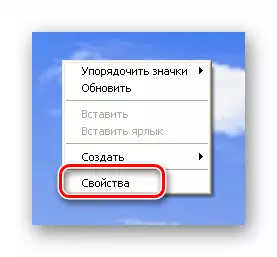
- Nous allons à l'onglet "Inscription" et trouvons la liste "Taille de la police". Il présente trois options: "Normal" (installé par défaut), "grand" et "énorme". Sélectionnez le nécessaire et cliquez sur "Appliquer".
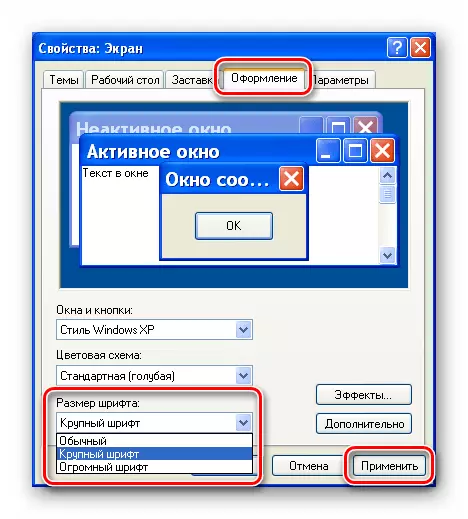
Réglage des polices pour des éléments individuels
Dans l'onglet "Design", le bouton "Avancé" est situé, qui ouvre l'accès au type externe d'éléments d'interface, des menus, des icônes, etc.
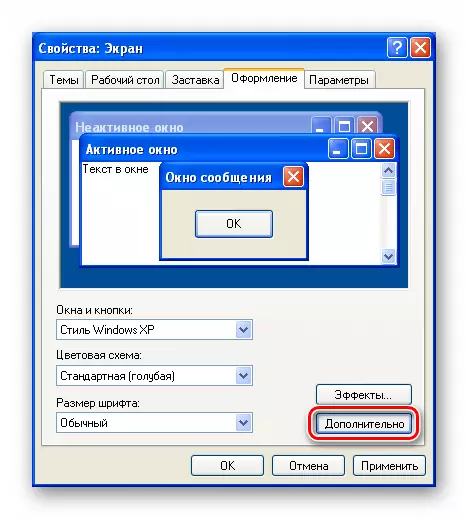
Vous pouvez modifier la police uniquement pour certaines positions dans la liste déroulante Elément. Par exemple, choisissez une "icône" (icônes signifiées sur le bureau).
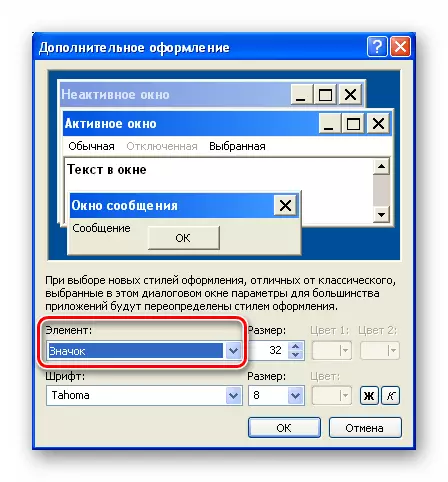
Ci-dessous apparaîtra (sera actif) Deux autres listes contenant des styles de caractères et des tailles standard, ainsi que des boutons "gras" et "italiques". Dans certains cas, vous pouvez toujours choisir la couleur. Les modifications sont appliquées sur le bouton OK.
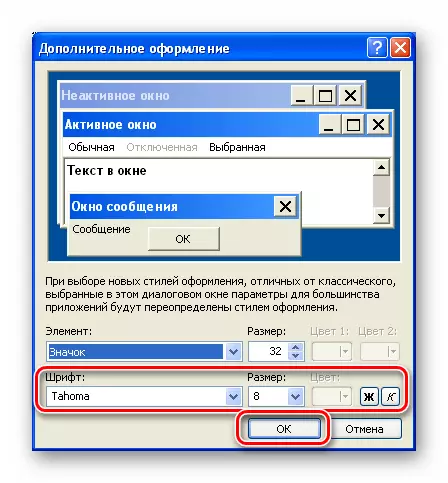
Régler la police dans les applications
Pour les programmes standard, leurs paramètres sont fournis. Par exemple, dans "Notepad", ils sont dans le menu "Format".

Ici, vous pouvez choisir le style et la taille, déterminer la conception et appliquer un ensemble de caractères de la liste déroulante.
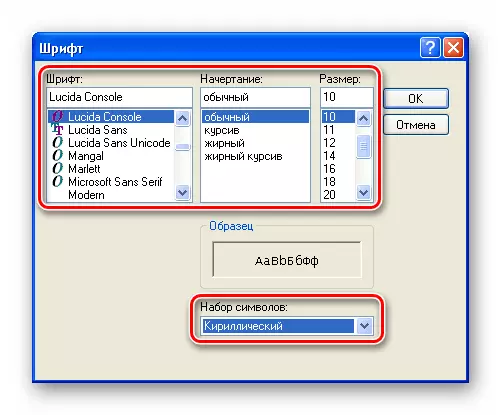
Dans la "ligne de commande", vous pouvez accéder au bloc d'options souhaité en appuyant sur la touche PCM par l'en-tête de la fenêtre et en vous transformant en "propriétés".

Les paramètres de police sont situés sur l'onglet avec le nom approprié.
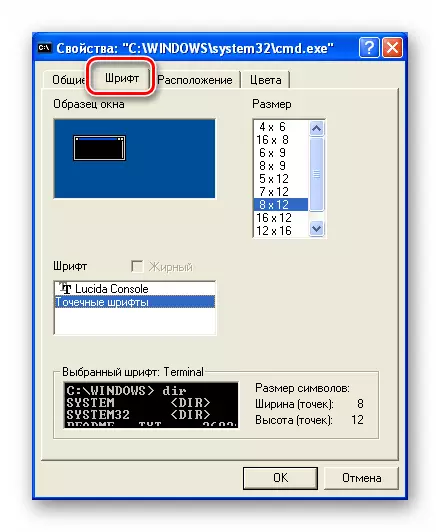
Lissage
Windows XP fournit une fonction de lissage des polices d'écran de type clair. Il aligne l'échelle sur les personnages, les rendant plus arrondis et doux.
- Dans la fenêtre Propriétés de l'écran, sur l'onglet "Design", appuyez sur le bouton "Effets".
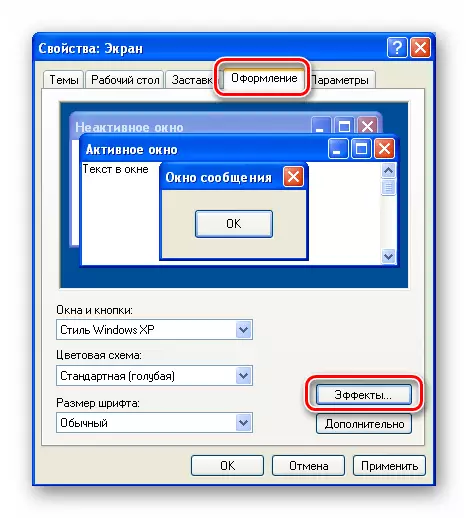
- Nous mettons un réservoir en face de la position indiquée sur la capture d'écran, après quoi elles choisissent le "type clair" dans la liste ci-dessous. Cliquez sur OK.

- Dans la fenêtre Propriétés, cliquez sur "Appliquer".
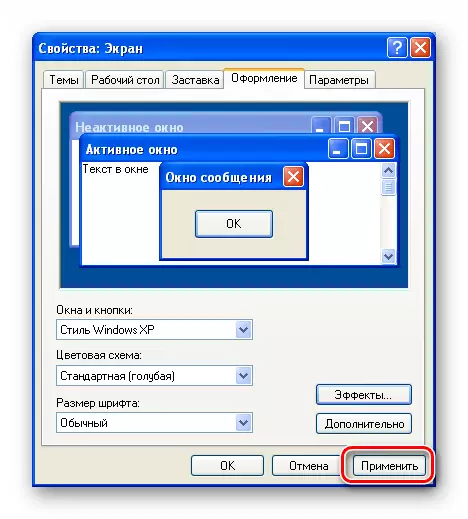
Résultat:
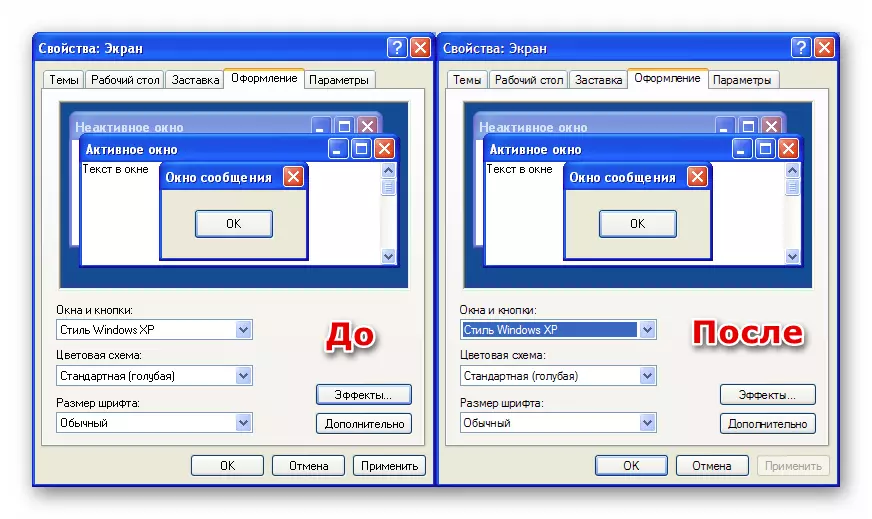
Comme vous pouvez le constater, Windows XP fournit un nombre suffisant de paramètres pour les polices d'interface et les applications. TRUE, l'utilité de certaines fonctions, par exemple, le lissage, reste en question, mais en général, l'arsenal d'outils est plutôt digne.
